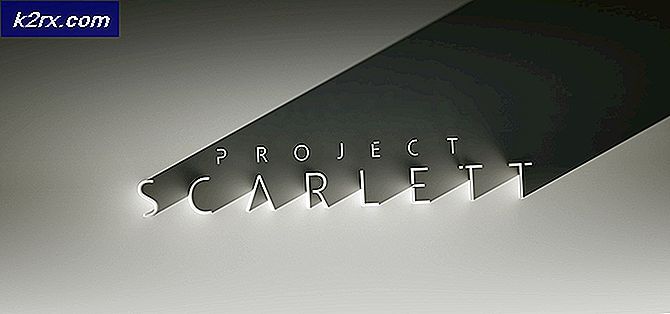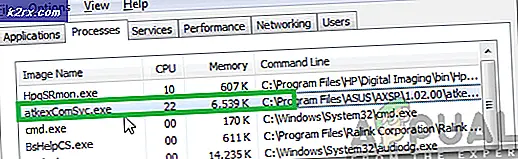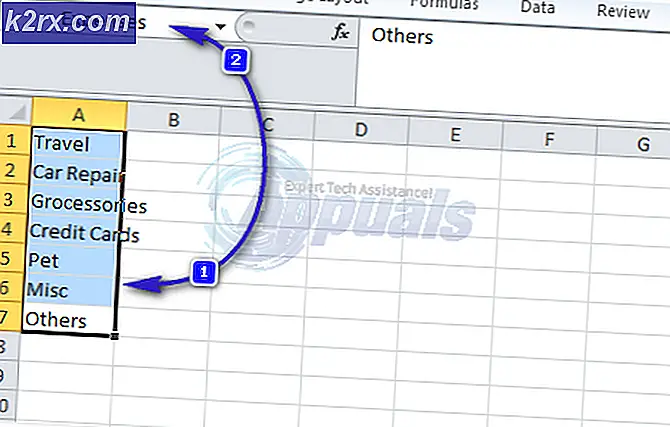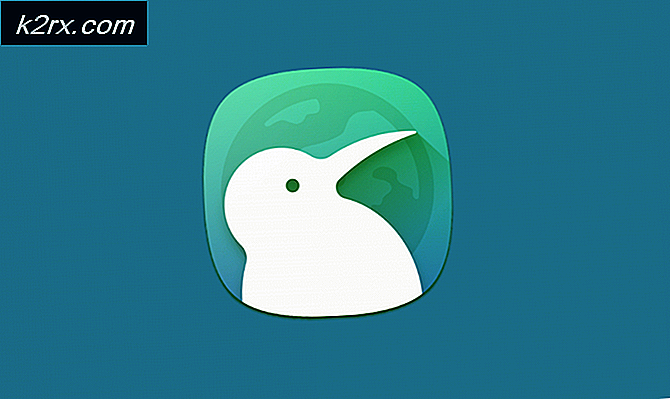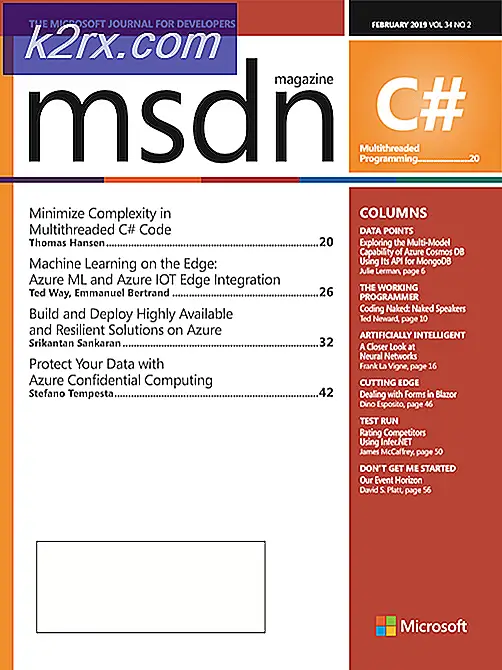FIX: CTRL + TAB-snabbtangentkombinationen fungerar inte på en dator med en NVIDIA GPU
Windows har hordes med olika snabbkommandokombinationer som gör att navigationsdatorer lättare för Windows-användare. En av de mest populära och mest använda snabbvalskombinationerna på Windows är CTRL + TAB. CTRL + TAB är tangentbordsgenväg som kan användas för att växla till nästa flik när en användare är in, säger en webbläsare. CTRL + TAB är förmodligen den mest kända och mest använda Windows-tangentbordsnabbtangenten där ute, men tyvärr har många Windows-användare som har datorer med NVIDIA-GPU-enheter, ett problem där CTRL + TAB-tangentbordskombinationen slutar fungera för dem efter en uppgradering av deras datorns NVIDIA GPUs drivrutinsprogram.
Lyckligtvis har den skyldige bakom problemet identifierats som ShadowPlay - ett verktyg som levereras med NVIDIA GeForce Experience- programmet - eller snarare en funktion av ShadowPlay med namnet Desktop Capture . Eftersom orsaken till detta problem har identifierats har lösningar på denna fråga blivit kända. Det enklaste sättet att lösa problemet är att stänga av ShadowPlay helt och hållet. För att göra det måste du:
Leta upp och högerklicka på NVIDIA GeForce Experience- ikonen i datorns systemfält.
Klicka på Öppna NVIDIA GeForce Experience i snabbmenyn.
PRO TIPS: Om problemet är med din dator eller en bärbar dator, bör du försöka använda Reimage Plus-programvaran som kan skanna förvaret och ersätta korrupta och saknade filer. Detta fungerar i de flesta fall där problemet uppstått på grund av systemkorruption. Du kan ladda ner Reimage Plus genom att klicka härNär du ser skrivbordsgränssnittet för NVIDIA GeForce Experience, klicka på ShadowPlay- knappen i övre högra hörnet av gränssnittet.
Du ser vad som ser ut som en strömbrytare. Högerklicka på den här knappen och ställ in ShadowPlay på Av, avaktivera den.
Starta om datorn.
När datorn har startat, kontrollera om problemet är löst eller inte, och du bör se att Ctrl + TAB-tangentkombinationen nu fungerar som den ska.
Om du hellre skulle hålla ShadowPlay och inte inaktivera det helt, kan du helt enkelt avaktivera Desktop Capture - funktionen i ShadowPlay som orsakar problemet - istället. För att göra det måste du:
Leta upp och högerklicka på NVIDIA GeForce Experience- ikonen i datorns systemfält.
Klicka på Öppna NVIDIA GeForce Experience i snabbmenyn.
När du ser skrivbordsgränssnittet för NVIDIA GeForce Experience, navigerar du till Inställningarna
Klicka på ShadowPlay i den vänstra rutan.
Avmarkera kryssrutan bredvid fältet Tillåt skrivbordsskrivning
Stäng NVIDIA GeForce Experience- gränssnittet och starta om datorn.
När din dator har startat upp ser du att CTRL + TAB-tangentkombinationen inte längre är trasig och fungerar nu.
PRO TIPS: Om problemet är med din dator eller en bärbar dator, bör du försöka använda Reimage Plus-programvaran som kan skanna förvaret och ersätta korrupta och saknade filer. Detta fungerar i de flesta fall där problemet uppstått på grund av systemkorruption. Du kan ladda ner Reimage Plus genom att klicka här